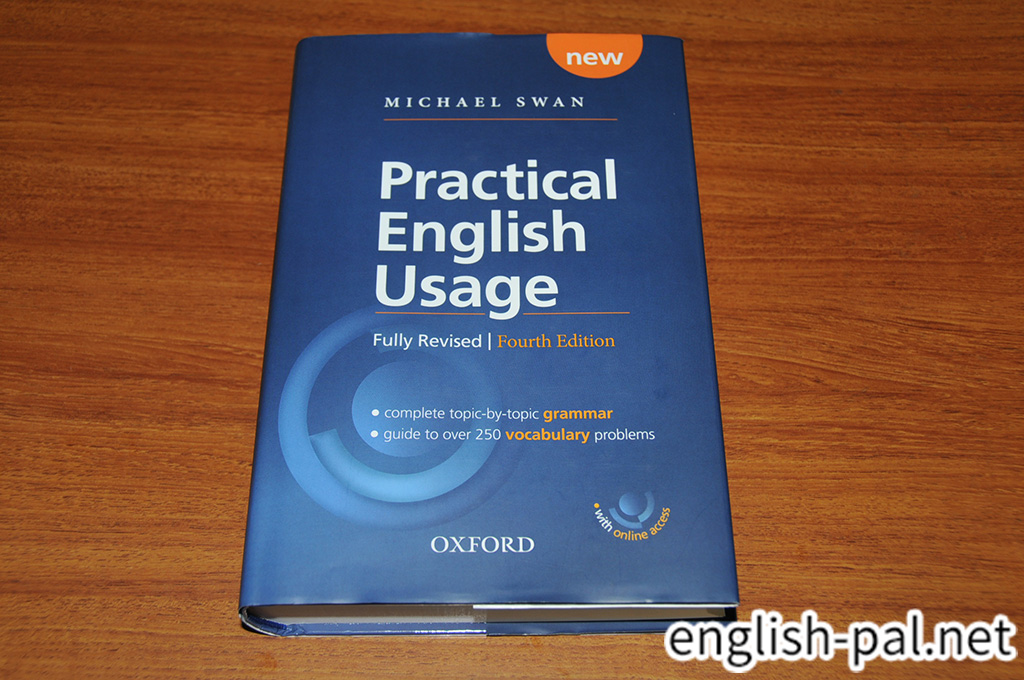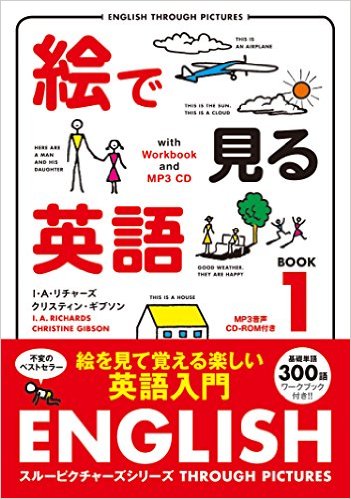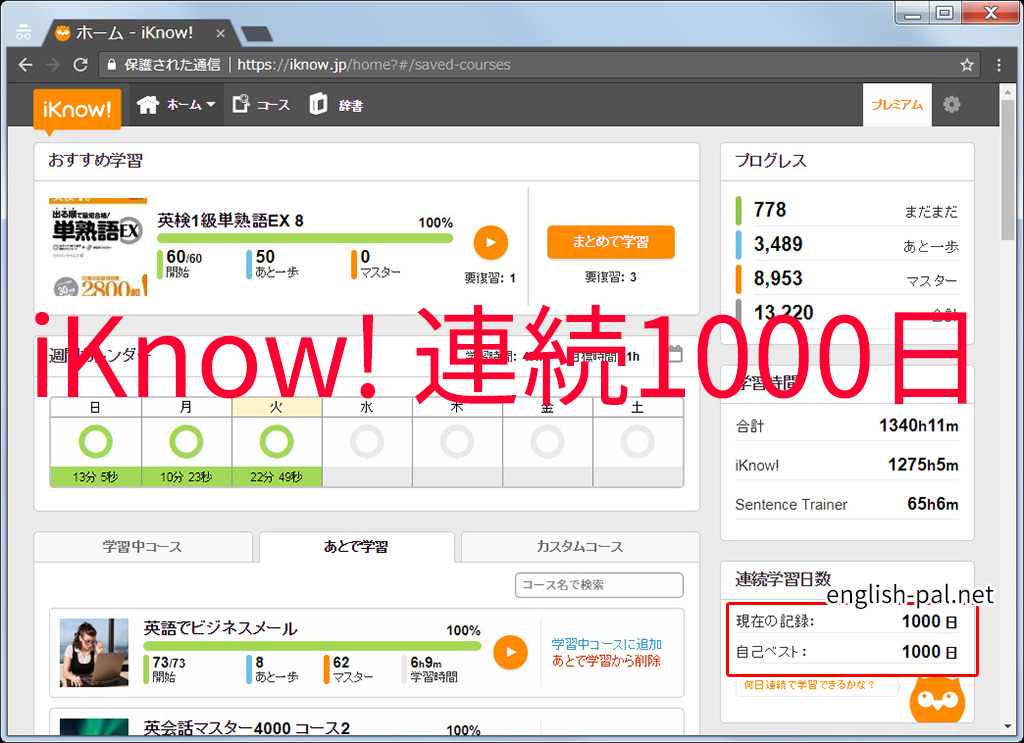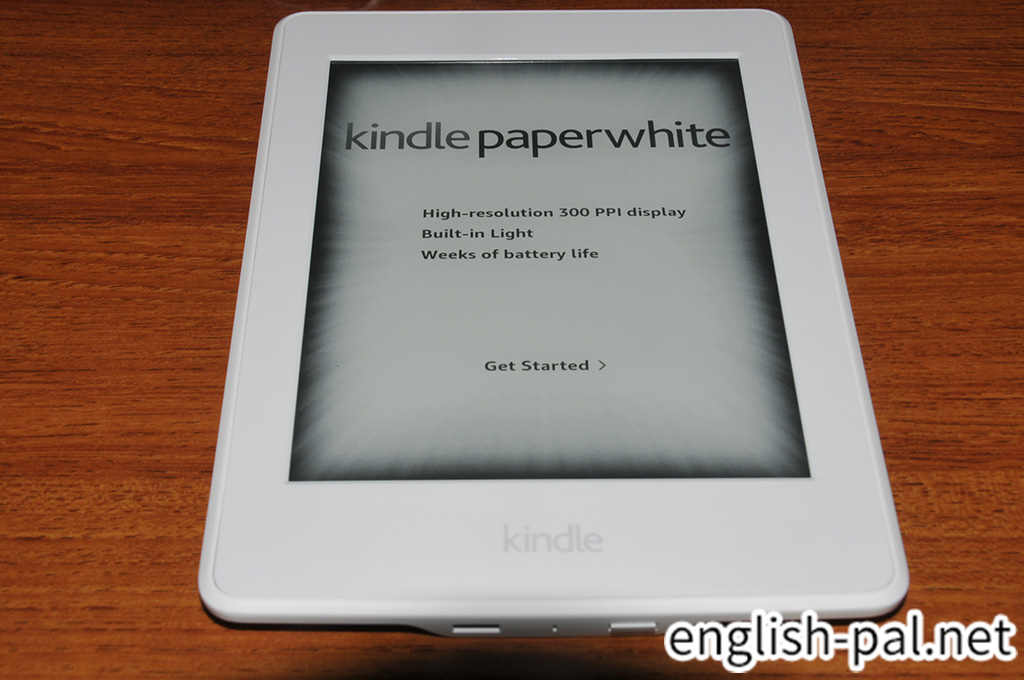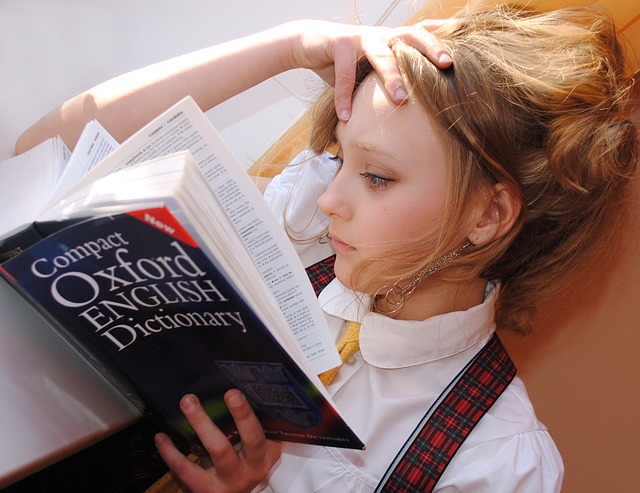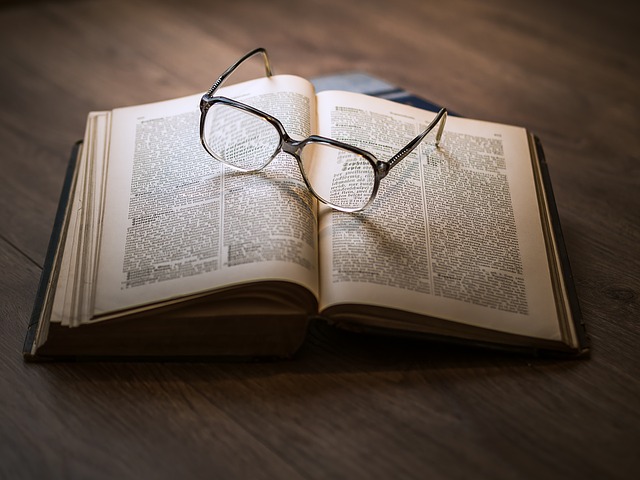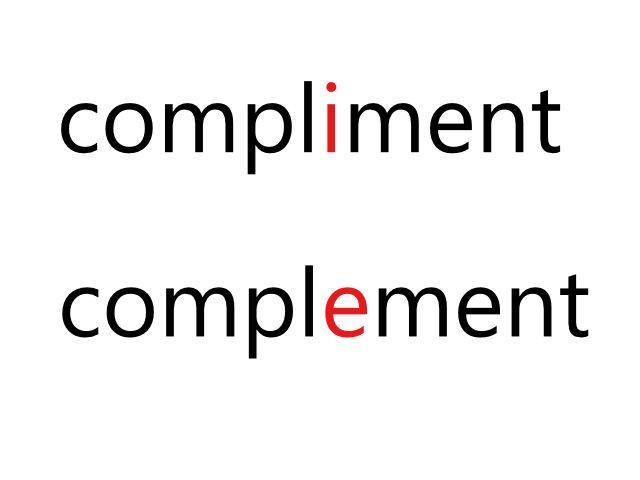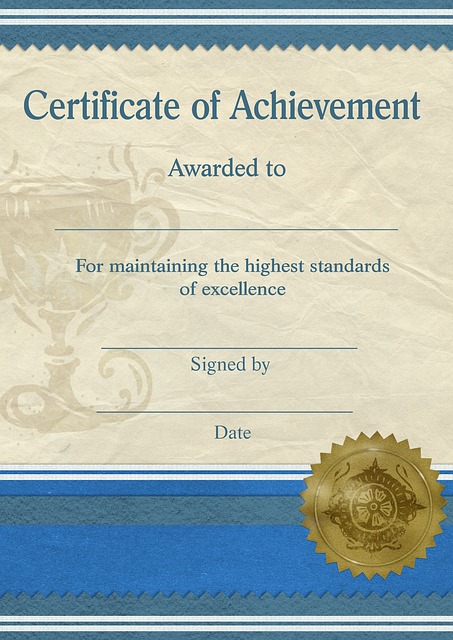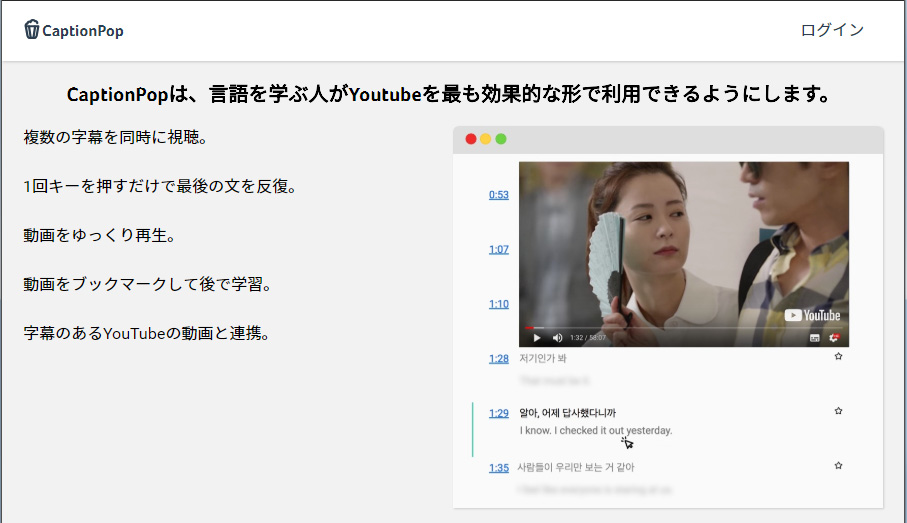
この記事を読むのに必要な時間は約 2 分 29 秒です。
CaptionPopは、YouTubeの動画を観ながら2言語の字幕を表示したり非表示にすることができたり、同じフレーズを繰り返し再生したりすることができるWebサイトです。
英語に限らず、さまざまな言語をYouTubeのムービーを観ながら学ぶことができます。
CaptionPop
CaptionPop のサイトに行きます。
母語を選ぶ
標準で「日本語」になっていましたが、もし日本語になっていなかったら「あなたの母語は何ですか?」の下のメニューから「日本語」を選びます。
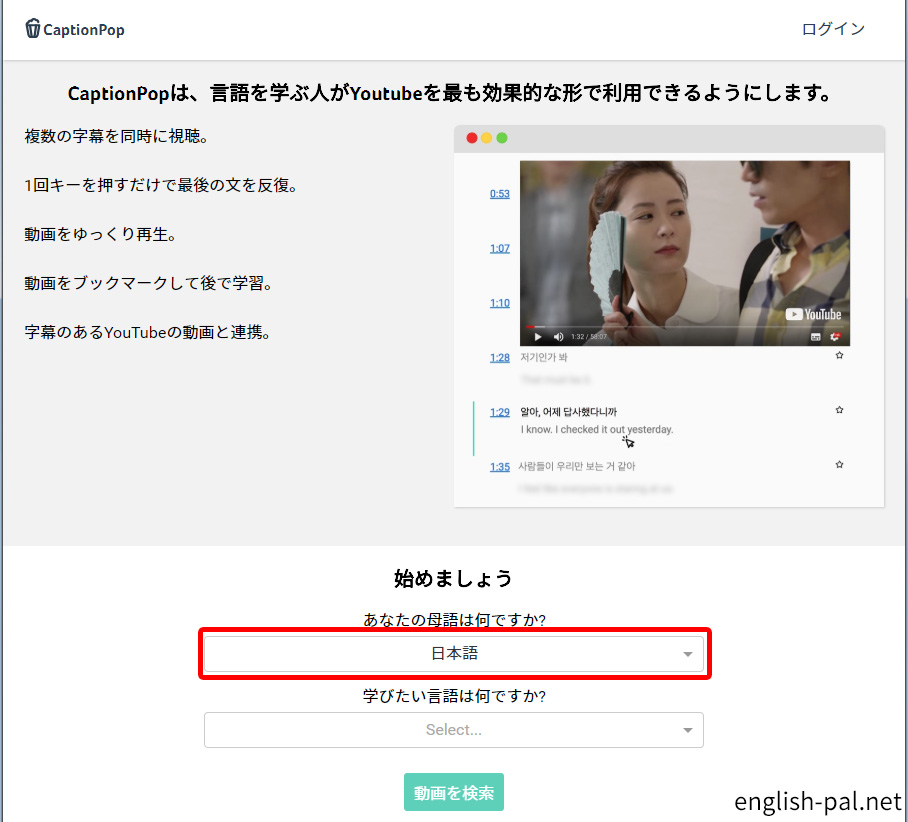
学びたい言語を選ぶ
次に学びたい言語を選びます。
「学びたい言語は何ですか?」の下のメニューから選びます。
ここでは「英語」を選びました。
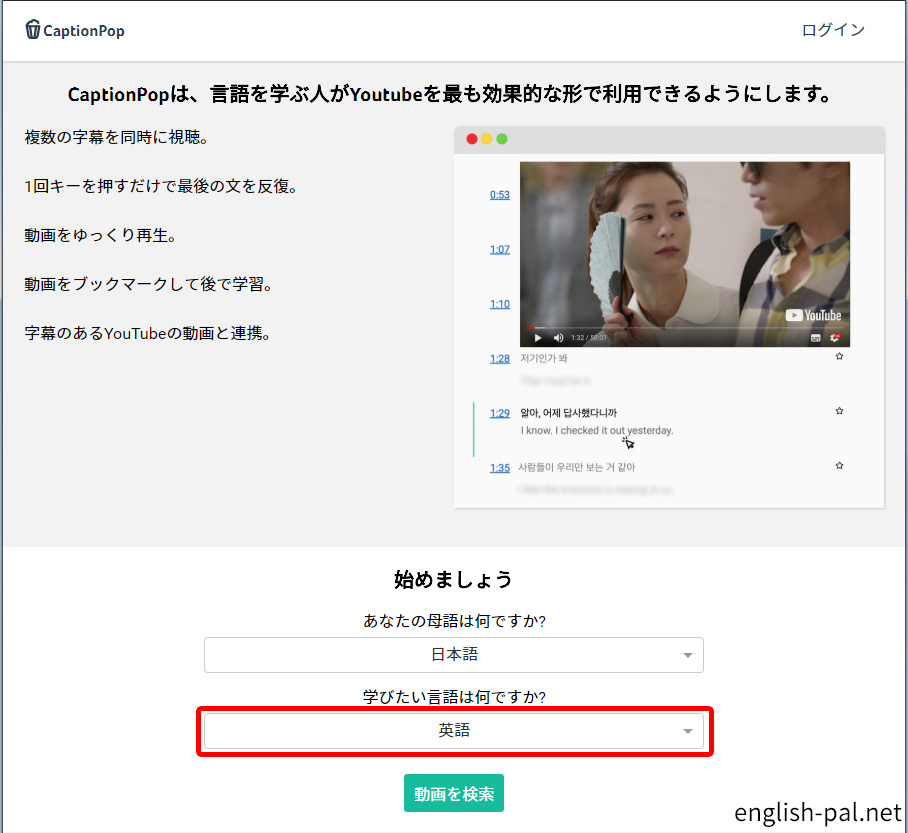
YouTube の動画を選ぶ
検索窓でキーワードを入力したり、YouTube 内の観たいムービーの URL を入力したら右の「検索」をクリックします。
下のメニューから選ぶこともできます。
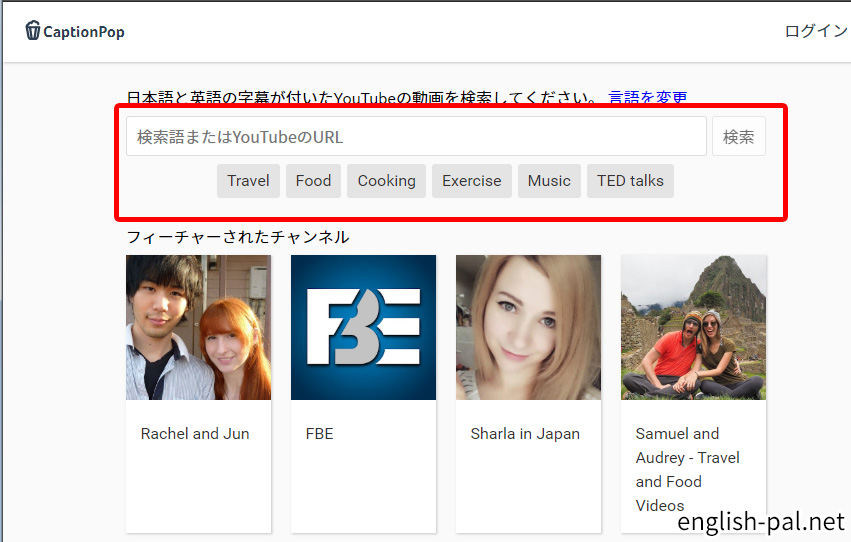
今回は TED talks を選びました。
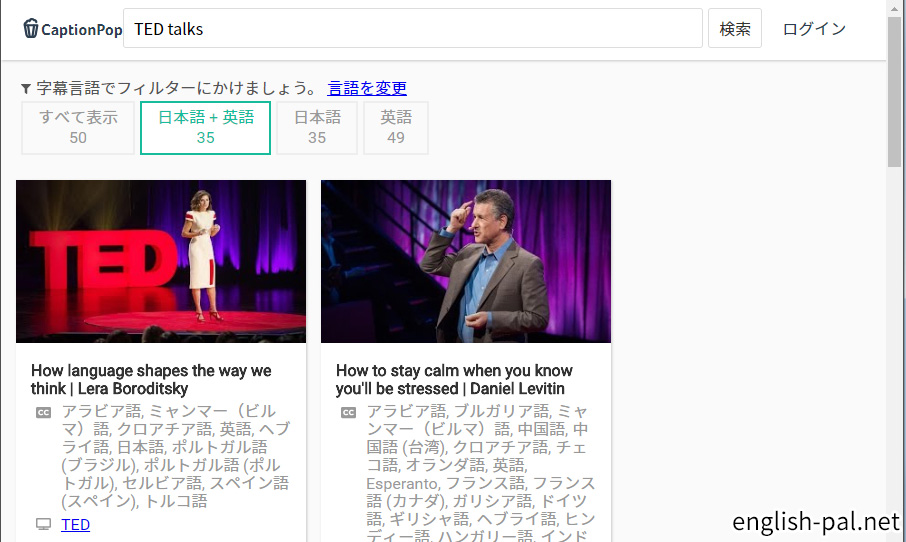
キーボードショートカット
キーボードショートカットがあるので覚えておくと便利です。
スペースで再生と一時停止の切り替え
T で翻訳を表示
R で同じフレーズを繰り返し
↑で前の行に戻ります
↓で次の行に進みます
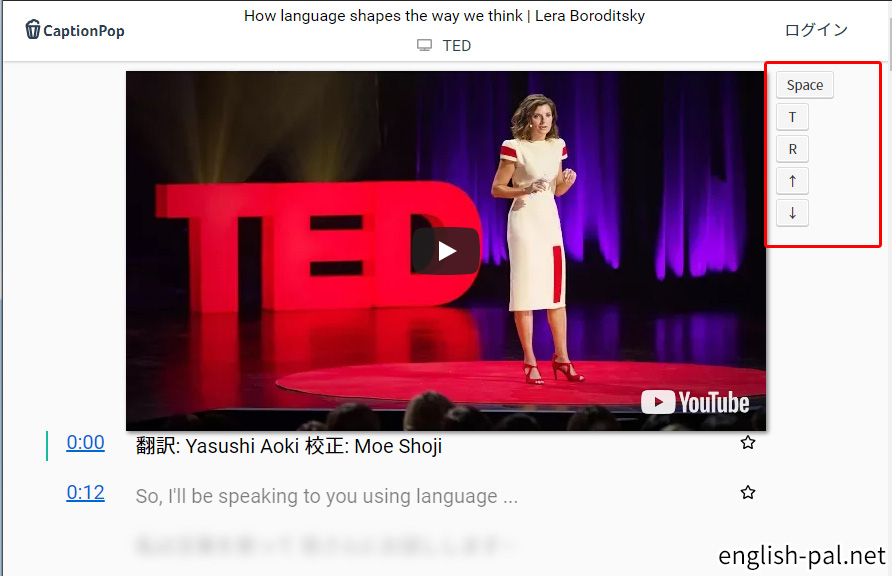
英語のスクリプトは最初から表示されています。
日本語訳はモザイクがかかっていて読むことができませんが、先ほど紹介した T キーを打つと表示されます。
マウスオーバーでも同様に日本語訳が表示されます。
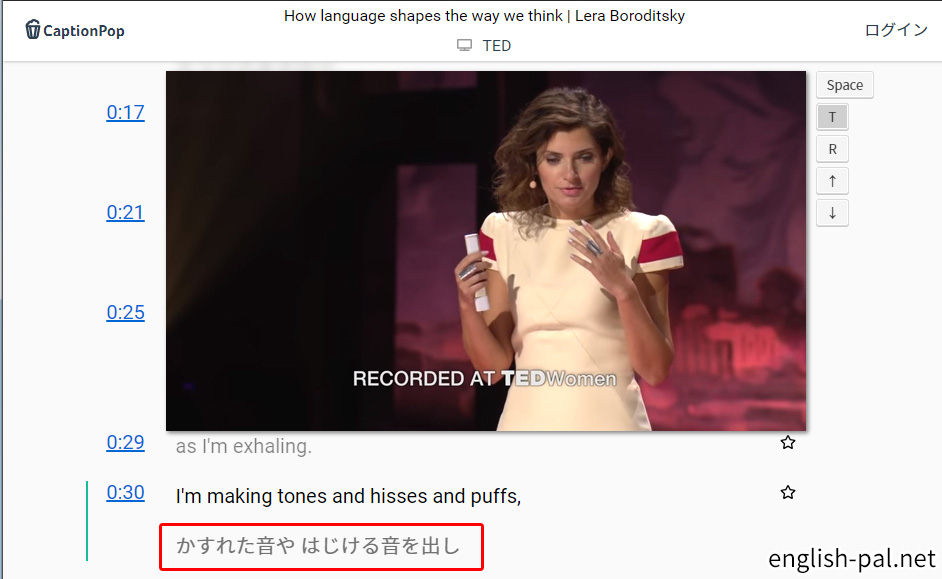
気になったり、聞きそこなったフレーズは R キーを打つともう一度聞くことができます。
スペースキーを打って動画を一時停止にしてじっくりとスクリプトと訳を確認するといいでしょう。
スマホでも
スマートフォンでも基本的には同じようにできます。
訳の部分はパソコンのサイトと同じようにモザイクがかかっています。

スマホでは読みたい部分をタップすると読むことができます。

ほかの部分をタップすると再びモザイクがかかり読めなくなります。
まとめ
CaptionPop は YouTube にある自分のお気に入りの動画を見ながら、予想した訳が合っているのかを確認しながら外国語の学習ができます。